Hur man skapar ringsignaler på iTunes?
Är du trött på att använda samma ringsignal med andra iPhone-användare? Ibland, även om du hör den klassiska iPhone-ringsignalen, kan du fortfarande inte se till att det är samtalet för dig omedelbart. Särskilt när fler och fler människor runt dig väljer att använda iPhone. Den gamla samma iPhone-ringsignalen måste bry dig då och då. Under många gånger vill du byta ringsignal för iPhone och vill göra ringsignaler för iPhone lika enkelt som Android-telefonen gör.

Men iPhone tillåter dig inte att välja fritt en låt som ringsignal. Om du inte vill välja den medföljande ringsignalen iPhone måste du köpa och ladda ner ringsignaler från iTunes Store. Tänk om du vill skapa några personliga ringsignaler för iPhone? I den här artikeln visar vi dig hur du frigör ringtoner för iPhone på iTunes. Om du är angelägen om att skapa dina egna iPhone-ringsignaler, fortsätt bara att läsa för att hitta det bästa svaret.
Vi vet alla att iTunes är ett mycket kraftfullt verktyg för iOS-användare för att hantera iPhone / iPad / iPod-filer och hantera problem med iOS-enheter. Så vid den första delen kommer vi att berätta det fria sättet att ringa i iTunes.
steg 1 Starta iTunes
Starta den senaste iTunes på din dator. Se till att din iTunes-version är 12.0 eller högre.
steg 2 Välj AAC-kodare
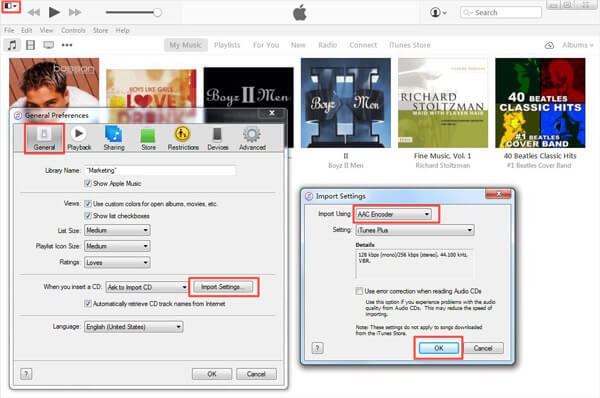
Klicka på "Redigera" i det övre vänstra hörnet och klicka på "Inställningar" i listrutan.
Klicka på "Allmänt"> "Importera inställningar"> "Importera med"> "AAC-kodare"> "OK".
Innan du skapar ringsignaler för iPhone bör du först följa stegen för att ställa in "AAC Encoder". Eftersom iPhone bara låter dig lägga till ringsignaler i M4R-format. Även om iTunes stöder AAC, AIFF, MP3, WAV, M4A, du måste konvertera andra ljudformat till M4A.
steg 3 Klipp låt för att få ringsignalen

När du har lagt låtarna som du vill göra iPhone-ringsignaler till iTunes måste du klicka på "Musik" för att hitta låten i gränssnittet. Högerklicka på låten och välj sedan "Get Info" i popup-fönstret. Du leds till ett annat fönster för att kontrollera detaljerad information om den här låten, klicka på "Alternativ". Nu kan du ställa in start- och stopptid till klippa ljudfilen. IPhone-ringsignalen du skapar bör vara mindre än 40 sekunder.
steg 4 Konvertera M4A-ringsignal till M4R-format

Tillbaka till huvudgränssnittet, hitta den valda låten och högerklicka på den. Klicka på "Skapa AAC-version". Då kan du se ljudklippet du just gjorde visas under den ursprungliga låten. Dra den här ringsignalen till ditt skrivbord. Högerklicka på klippet i gränssnittet och välj "Radera fil" för att ta bort det från iTunes. Orsak iPhone stöder endast ringsignal i M4R-format. Du måste konvertera M4A till M4R. Du kan byta namn på dess förlängning för att göra iPhone-ringsignal från M4A till M4R. Du kan också använda Gratis Audio Converter att göra det åt dig.
steg 5 Gör ringsignaler till iPhone
Dra denna M4R-ringsignal till iTunes och den läggs till i ringsignalmappen i iTunes. Du kan klicka på "Toner" för att kontrollera det. Allt du behöver göra är att ansluta din iPhone till iTunes och synkronisera denna ringsignal till iPhone.
steg 6 Byt iPhone-ringsignal

Om du inte vet hur du ändrar ringsignal på iPhone, här visar vi dig vägen. Lås upp din iPhone och tryck på "Inställningar"> "Ljud"> "Ringsignal" och välj sedan den iPhone-ringsignal du har skapat.
När du har gjort ringsignaler kan du behöva det här inlägget för att hjälpa dig sätta ringsignal på iPhone.
Med den första metoden kan du skapa ringsignaler på iTunes. Men det är inte en enkel metod att ta, även för vanliga iOS-användare. Så i den här delen kommer vi att visa dig det enklare sättet att skapa ringsignaler för iPhone. Först måste du ladda ner och installera proffs iPhone Ringtone Maker på din dator.
steg 1 Starta iPhone Ringtone Maker

Öppna den här iPhone-ringsignalen för att skapa programvara på din dator och anslut iPhone till den med USB-kabel.
steg 2 Lägg till ljudfil

Klicka på "Lägg till fil" i topplistan för att ladda dina låtar till den här applikationen.
steg 3 Skapa iPhone-ringsignaler

Denna kraftfulla ringsignaltillverkare för iPhone gör att du kan klippa sången i delar för att bara spara de delar du gillar. När du har redigerat ljudfiler kan du direkt överföra dessa ringsignaler till iPhone. Se till att du markerar alla ringsignaler och markerar "Lägg till iPhone" och klickar sedan på "Generera" för att importera ringsignaler till iPhone. Dessutom kan du använda den för att ta bort onödiga ringsignaler från iPhone.
Inom några sekunder kommer överföringen av iPhone-ringsignaler att vara klar. Sedan kan du navigera till "Ringtone" på iPhone för att välja din favorit ringsignal.
I den här artikeln talar vi främst om två sätt att skapa ringsignaler för iPhone. Du kan välja den önskade för att skapa din personliga ringsignal. Här föreslår vi uppriktigt att du laddar ner iPhone Ringtone Maker gratis och försöker. Även om det inte är ett helt gratis program, så låter det dig fortfarande göra 10 ringsignaler för iPhone.